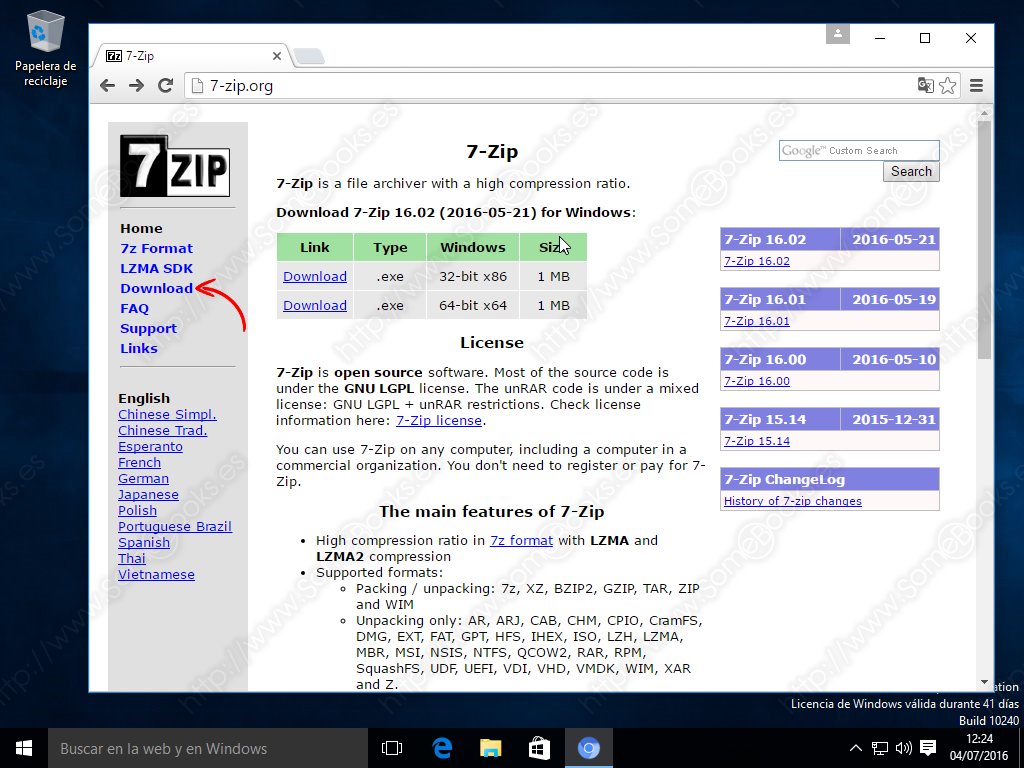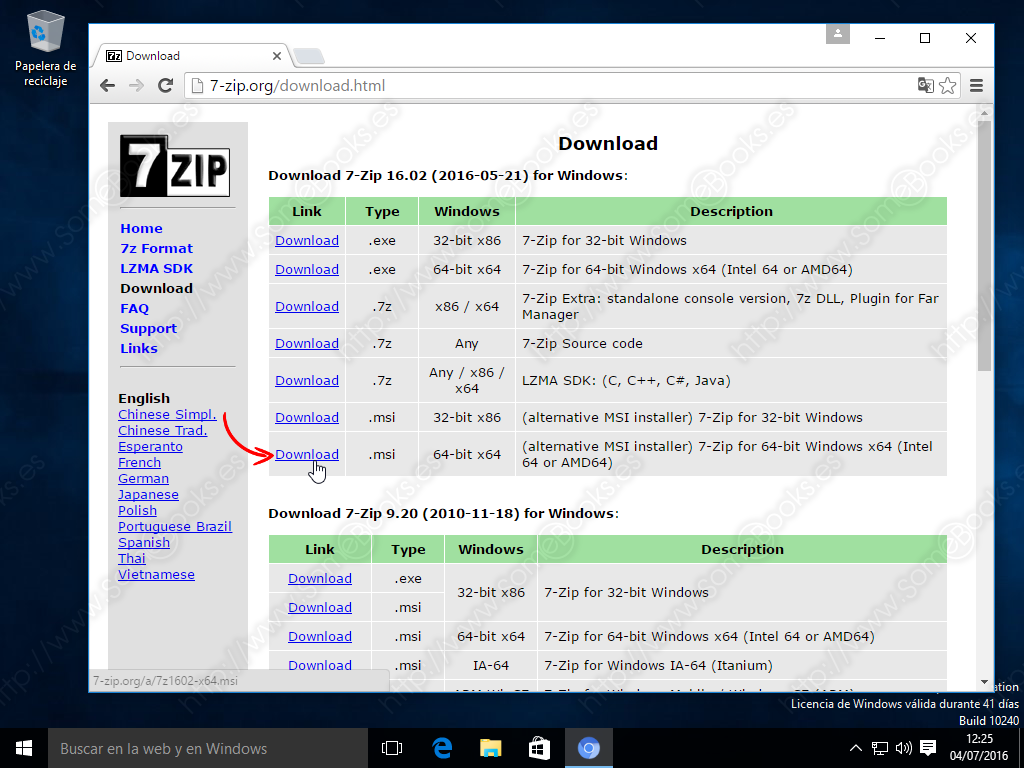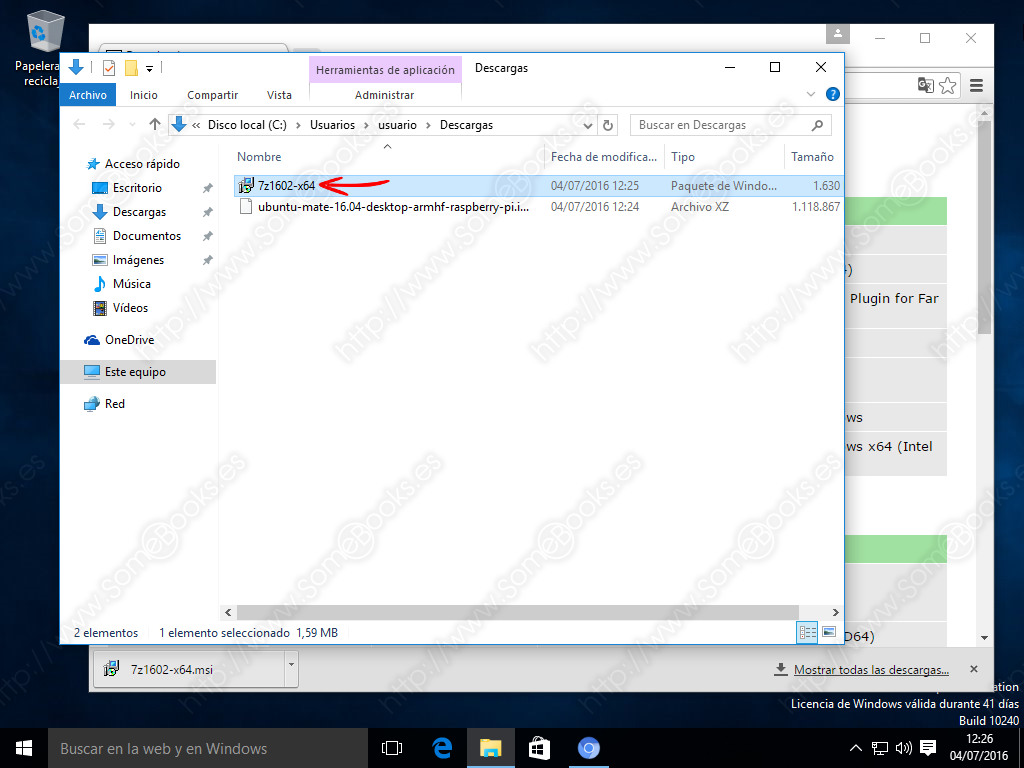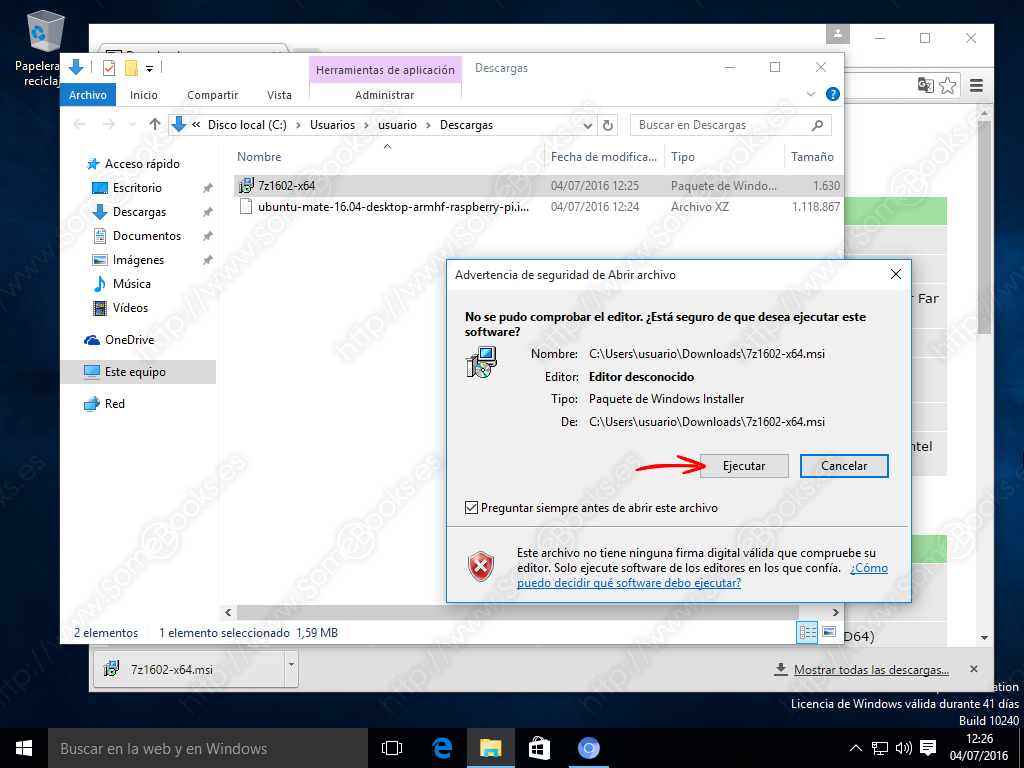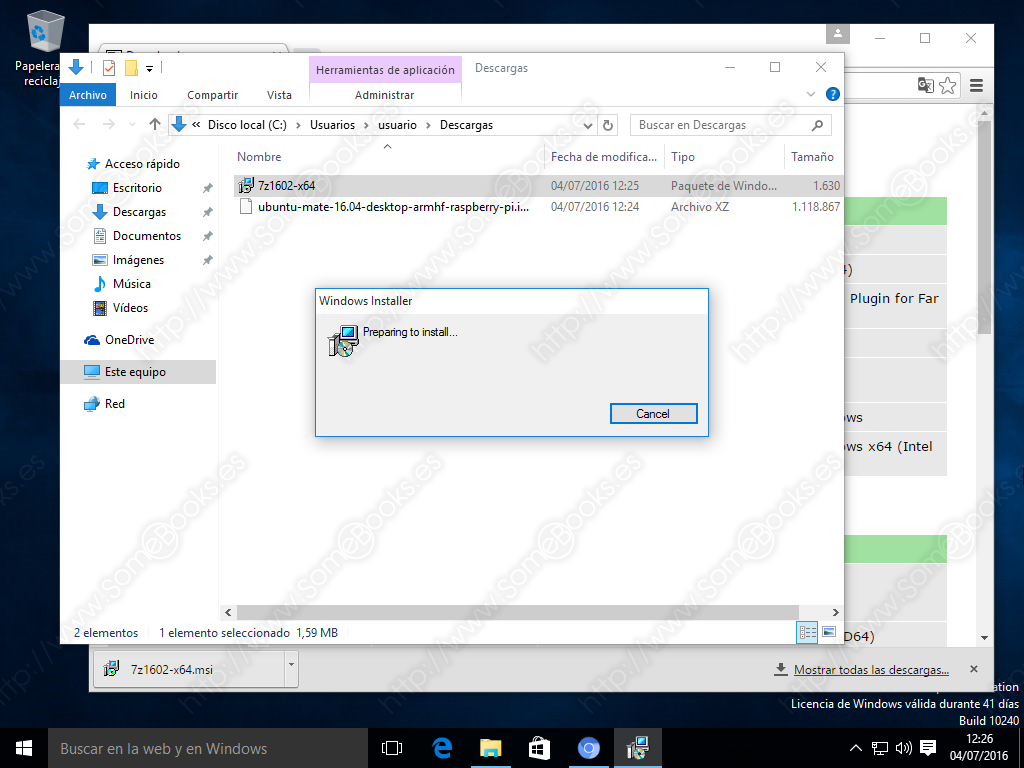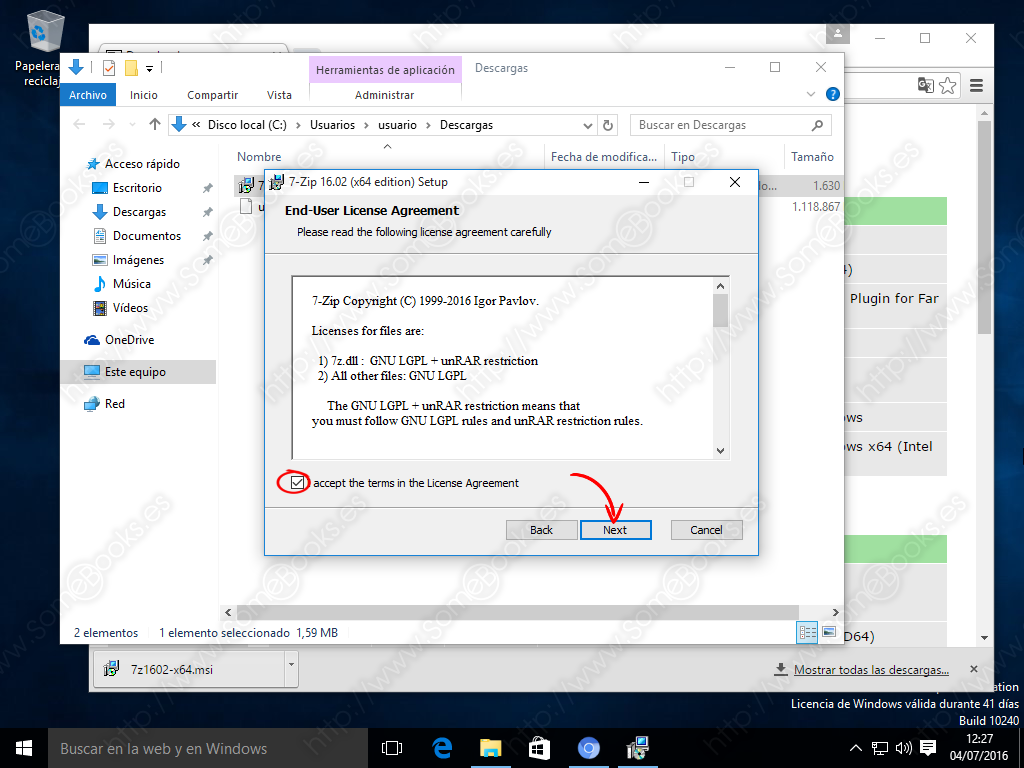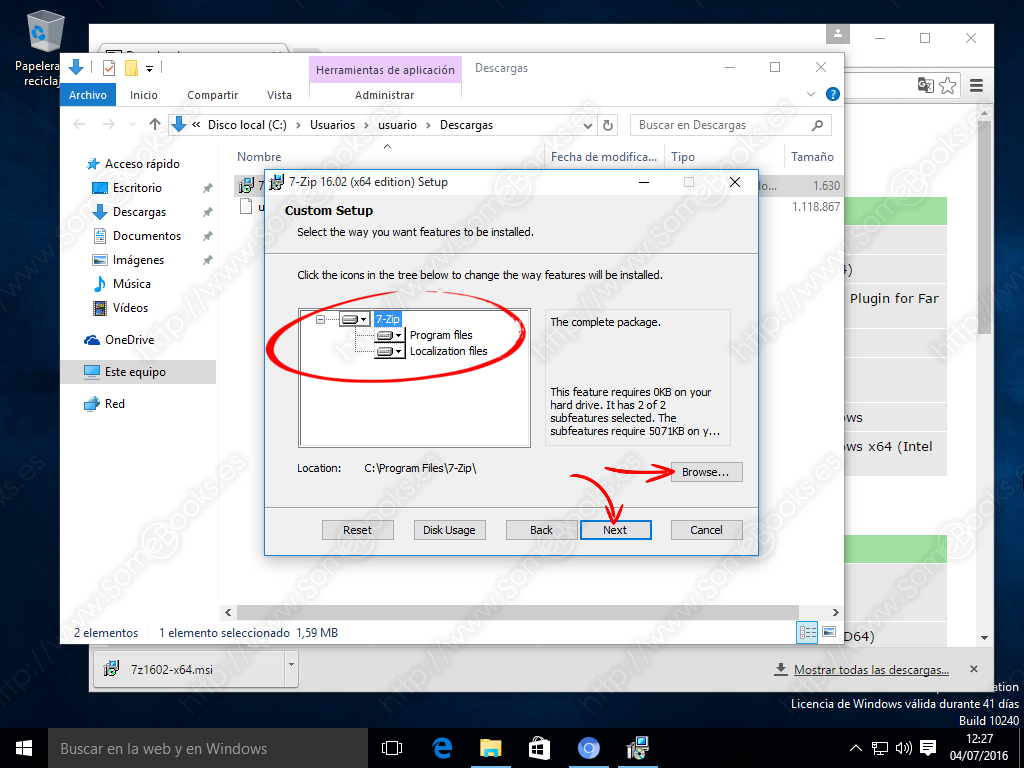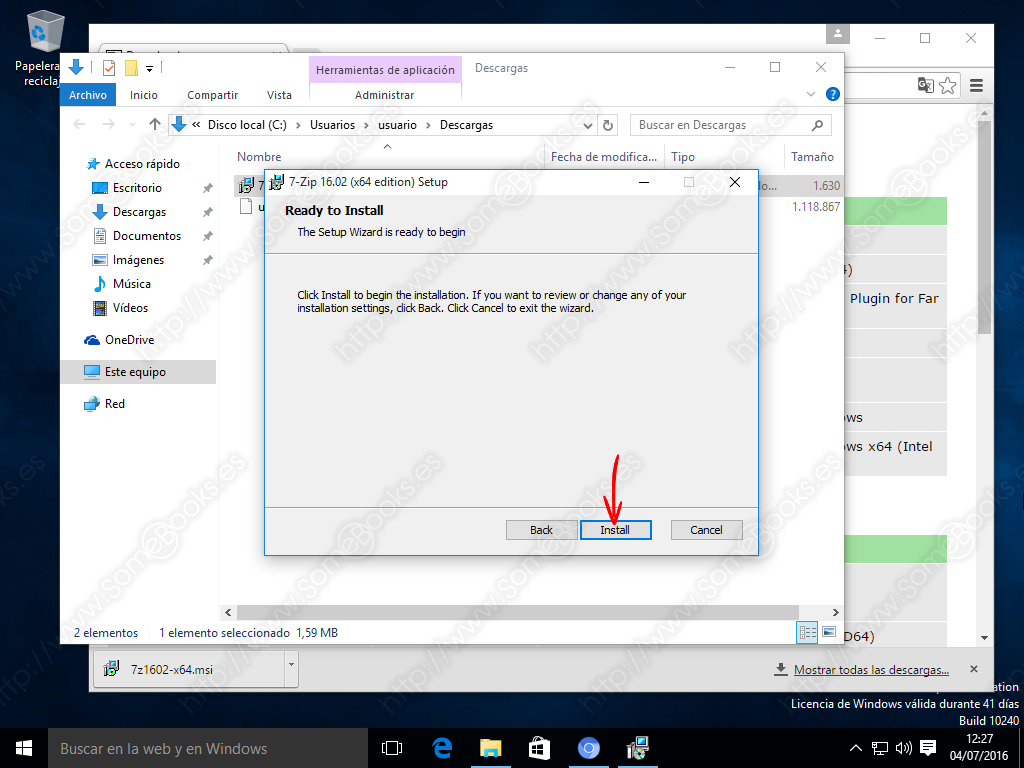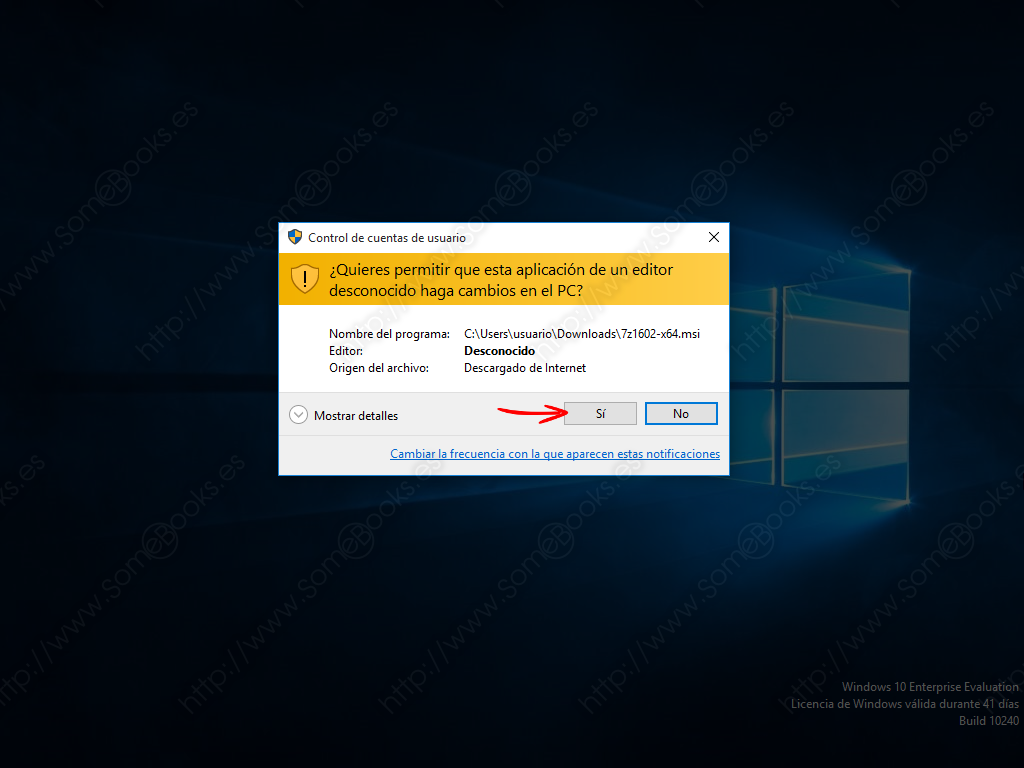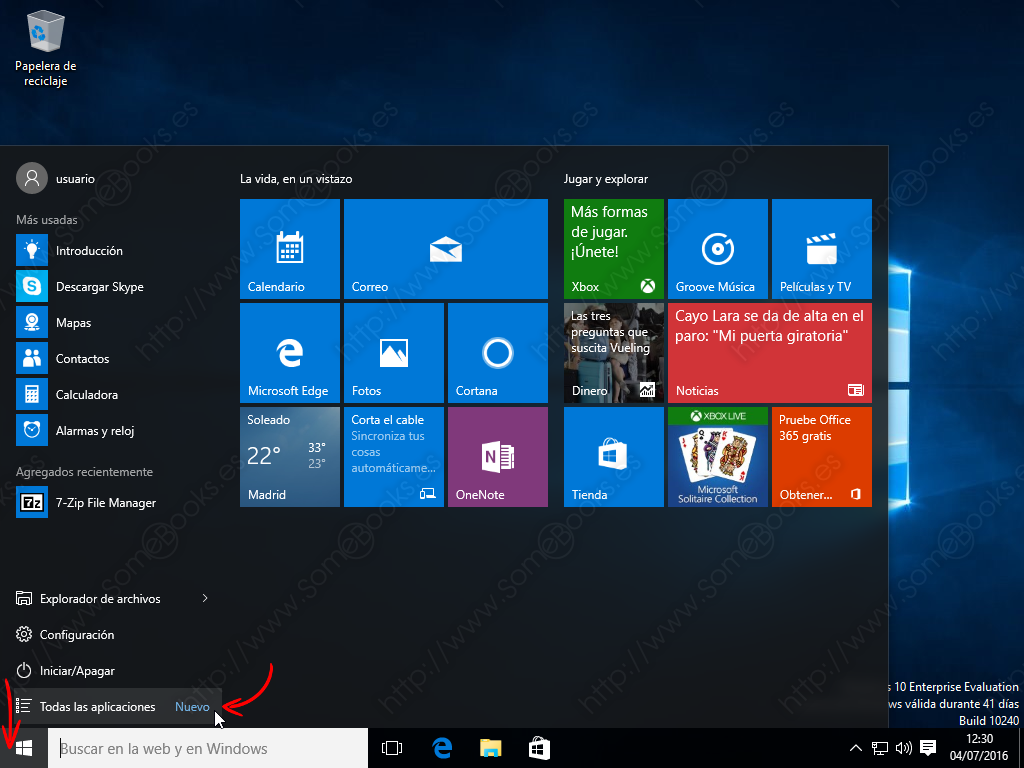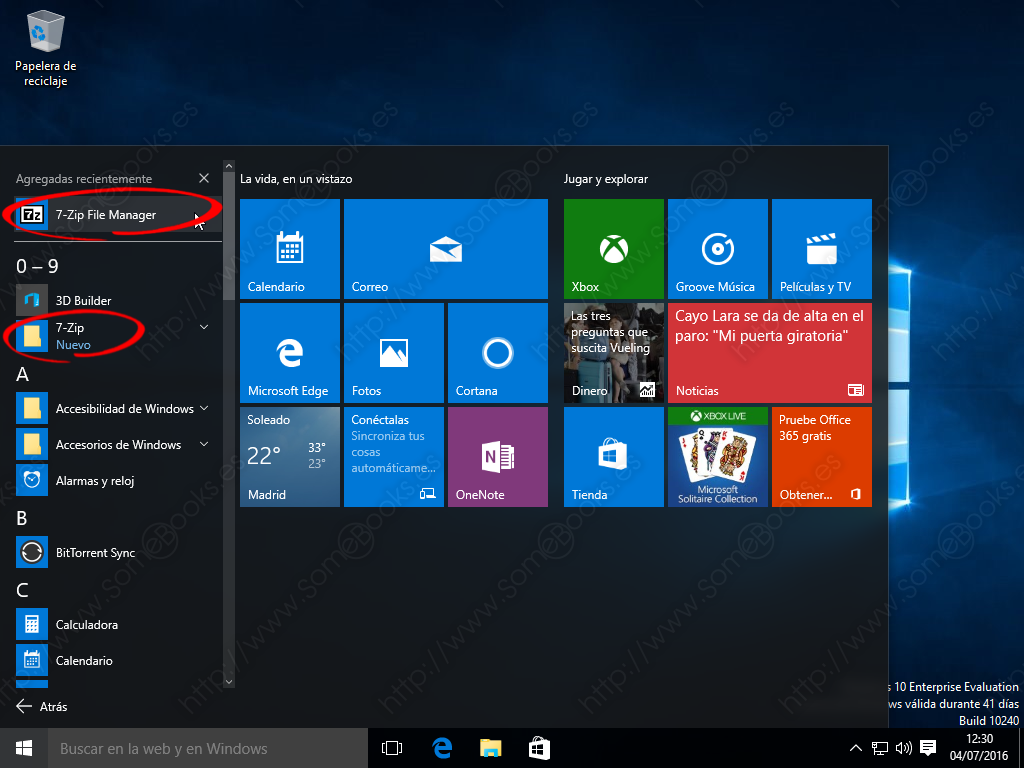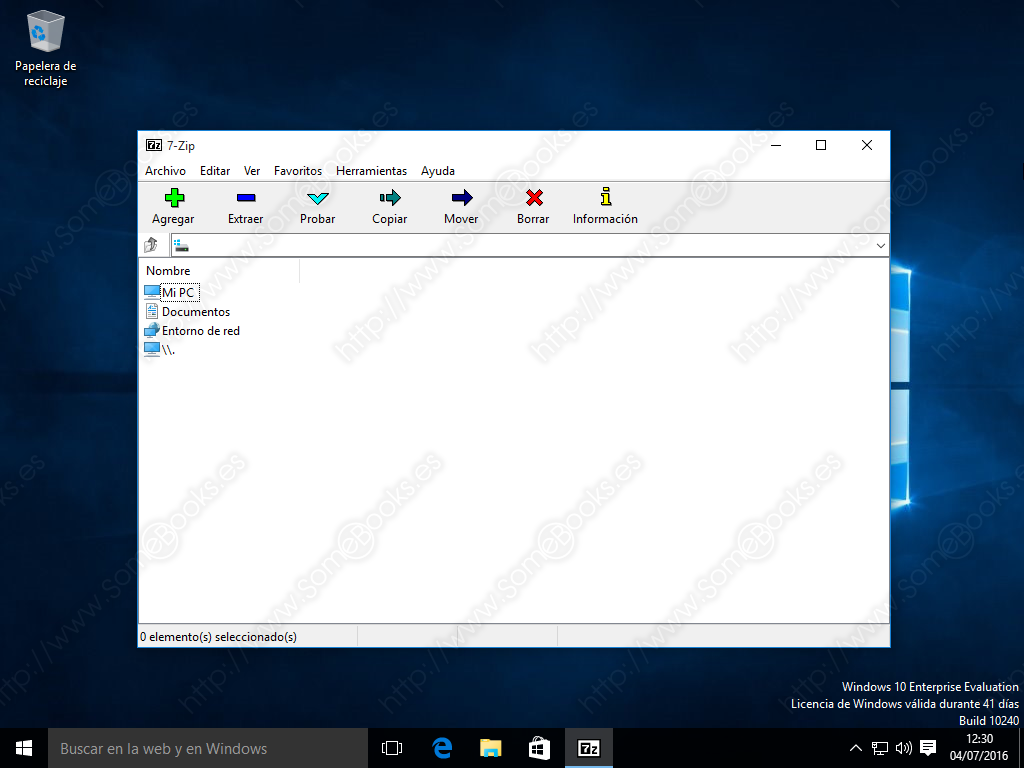Instalar 7-Zip en Windows 10

Si eres lector habitual de SomeBooks.es, probablemente ya conozcas 7-Zip, un compresor de archivos que se caracteriza por su alto ratio de compresión. Entre sus principales ventajas se encuentran el hecho de que es multiplataforma (con soporte oficial para Windows y GNU/Linux y no-oficial para otros sistemas como Mac OS X, BeOS, AIX, Solaris, etc.). Además, se encuentra bajo una licencia de software libre (GNU LGPL, salvo el código unRAR, que presenta algunas restricciones), lo que significa que podemos utilizarlo en cualquier ordenador, incluidos los de uso comercial.
Entre sus principales características se encuentran las siguientes:
- Alto grado de compresión que incluye los algoritmos LZMA y LZMA2
- Comprime y descomprime en los formatos 7z, XZ, BZIP2, GZIP, TAR, ZIP y WIM.
- Además, descomprime los formatos ARJ, CAB, CHM, CPIO, CramFS, DEB,
DMG, FAT, HFS, ISO, LZH, LZMA, MBR, MSI, NSIS, NTFS, RAR, RPM, SquashFS,
UDF, VHD, WIM, XAR y Z. - Mejora el ratio de compresión para archivos ZIP y GZIP entre un 2 y un 10% sobre otros compresores, como PKZip y WinZip.
- Utiliza cifrado AES-256 para aumentar la seguridad en archivos 7z y ZIP.
- El formato 7z soporta auto-extracción.
- Dispone de un administrador de archivos potente y se integra con la interfaz de Windows, desde Windows NT hasta Windows 10.
- Dispone de comandos que exprimen toda su potencia.
- Soporta 87 idiomas
En SomeBooks.es ya hemos hablado anteriormente de 7-Zip en el artículo Dar soporte al formato de compresión 7zip en Windows 8.1. Hoy, actualizaremos aquel artículo para enseñarte cómo se instala sobre Windows 10. Si te parece interesante, sólo tienes que seguir leyendo…
Para comenzar, basta con visitar su página web (http://www.7-zip.org). Nada más entrar, encontrarás los enlaces de descarga en versión ejecutable para arquitecturas de 32 y de 64 bits. Sin embargo, yo prefiero instalar paquetes en formato .msi, por lo que recurriré al apartado de descargas.
A continuación, en la página de descargas, buscamos el enlace que se corresponda con el formato y la arquitectura que nos interesa.
Una vez completada la descarga, abriremos la carpeta donde se ha almacenado y haremos doble clic sobre el archivo obtenido. En el caso de que utilices Chromium, como yo, basca con hacer clic, con el botón derecho del ratón, sobre el elemento que representa la descarga en la parte inferior de la ventana.
En el caso de que utilices otro navegador, sólo tendrías que abrir el Explorador de archivos y desplazarte hasta el lugar donde se almacenen habitualmente los archivos descargados (normalmente, en la carpeta Descargas).
Cuando se muestre la ventana del Explorador de archivos, debemos localizar uno con un nombre parecido a 7z1602-x64.msi (teniendo en cuenta que el nombre concreto puede variar según la última versión publicada en el momento de la descarga y que, como en la imagen siguiente, Windows puede estar configurado para no mostrar las extensiones de los archivos conocidos; en este caso, msi).
Como suele ocurrir en Windows, nos aparece una ventana de advertencia indicando que el sistema operativo desconoce el origen del programa.
Durante un instante, el asistente de instalación de 7-Zip se prepara para realizar su trabajo
Y al momento nos muestra una pantalla de bienvenida, que nos recuerda que, si queremos parar la instalación, podemos pulsar el botón Cancel.
Después de esto, el asistente nos muestra los detalles del contrato de licencia. Como hemos comentado más arriba, se trata de una licencia GNU LGPL, con alguna limitación para el código unRAR.
Si, después de leerla, estás de acuerdo con sus conciciones, debes marcar (o dejar marcada) la casilla I accept the terms in the License Agreement.
En el siguiente paso, podremos establecer la ubicación de los archivos y de los programas que vamos a instalar.
9
Aunque, si prefieres dejar los valores predeterminados, puedes hacer clic, directamente, sobre el botón Next.
Finalmente, el asistente nos informa de que ya dispone de toda la información que necesita para proceder a la instalación.
En este punto el Control de cuentas de usuario de Windows te avisará de que el instalador realizará cambios en la configuración del equipo. Para continuar, debes hacer clic sobre el botón Sí.
A continuación se producirá la instalación, que sólo tarda un instante. Y casi al momento, el asistente te informará de que la tarea ha concluido.
Para comprobar que todo ha sido correcto, bastará con hacer clic sobre el botón Inicio. Verás que la opción Todas las aplicaciones aparece seguida de la palabra Nuevo.
El menú cambiará para mostrar todas las aplicaciones y verás que aparecen dos nuevos elementos: En la parte superior, bajo el encabezado Agregadas recientemente, aparece la entrada 7-Zip File Manager. Esta entrada desaparecerá cuando deje de ser una novedad. Más abajo, aparecen todas las aplicaciones ordenadas alfabéticamente. Entre las que su nombre comienza por un dígito de 0 a 9, encontramos 7-Zip.
El programa se abrirá ofreciendo todas sus características.
Recuerda que instalando aplicaciones a partir de paquetes msi, el sistema operativo tiene un mayor control sobre todos los cambios que se realicen durante dicha instalación.
Espero que el artículo de hoy te resulte útil.